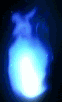安装JDK
使用jenkins,需要安装jdk及maven,可以自己安装于本机,也可以通过安装完jenkins后进行自动安装。
jdk-8u201-linux-x64.tar.gz 下载地址 官网地址
apache-maven-3.6.0-bin.tar.gz 下载地址 官网地址
如需更换版本请另行到官网中下载,在linux系统中安装包请选择 linux-x64.tar.gz后缀的安装包进行下载.
下文涉及到JDK及Maven版本相关的命令请自行修改成对应的版本.
在linux终端输入命令 cd /usr/local/ ,并创建java文件夹 mkdir java
执行 cd java 进入java路径中,并将下载的安装包上传至该路径 /usr/local/java下
然后执行命令解压下载的压缩包: tar -zxvf jdk-8u201-linux-x64.tar.gz
若提示错误则请先执行 yum install -y tar 安装压缩包命令再执行解压命令(仅限centos,其他系统请自行百度).
使用vi进入文件编辑模式,配置环境变量:vi /etc/profile
敲击键盘i进入编辑模式,在文件末尾添加以下内容:
1 | export JAVA_HOME=/usr/local/java/jdk1.8.0_201 |
敲击键盘:wq 表示退出vi编辑模式并保存修改
执行命令使系统环境变量配置重新加载:source /etc/profile
测试JDK安装是否成功,输入 javac 和java -version 是否安装成功.出现下图类似的信息即安装成功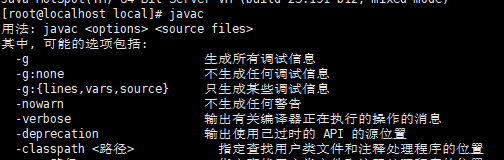

安装Maven操作与JDK基本相同,Maven环境变量需要配置的内容:
1 | export MAVEN_HOME=/usr/local/maven/apache-maven-3.6.0 |
测试Maven安装是否成功,输入 mvn -v 或者 mvn -version 即可.
安装Jenkins
jenkins安装包 jenkins-2.138.3-1.1.noarch.rpm 下载地址 官网地址
不同版本的jenkins安装插件的成功率不一样,推荐使用该jenkins版本,支持中文,并且插件安装的成功率较高。
上传安装包至linux服务器任意路径下,并在该路径下执行 rpm -ivh jenkins-2.138.3-1.1.noarch.rpm 进行安装
安装成功后可查看jenkins默认安装目录: rpm -ql jenkins
可自定义修改jenkins配置文件: vi /etc/sysconfig/jenkins
1 | jenkins端口配置 |
若修改了JENKINS_HOME 配置,则需执行 cp -r 原路径 目标路径 命令,其中 -r 参数表示若给出的源文件是一个目录文件,此时将复制该目录下所有的子目录和文件.
根据上文将/var/lib/jenkins/路径修改为 /data/jenkins,则执行的命令为 cp -r /var/lib/jenkins/* /data/jenkins/
退出vi编辑模式并保存
然后设置jenkins服务开机自启动: systemctl enable jenkins.service
启动jenkins: systemtl start jenkins.service ,将start改为restart、stop分别为重启、停止jenkins
如果启动时报错 Starting Jenkins -bash: /usr/bin/java: No such file or directory,则需要编辑文件 vim /etc/init.d/jenkins,将/usr/bin/java改为自己java的地址,自己java地址的查看命令 which java
启动jenkins后,浏览器访问 http://ip:端口
第一次登录Jenkins会要求解锁,复制红色标记中的路径,执行命令 cat 红色标记的路径,将返回的密码填入浏览器页面中,点击continue继续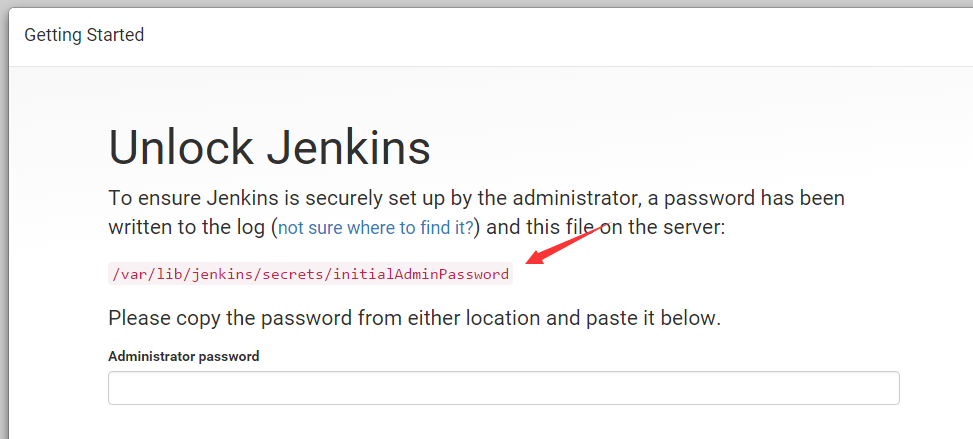
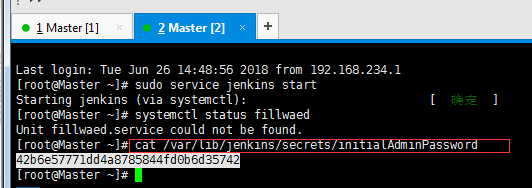
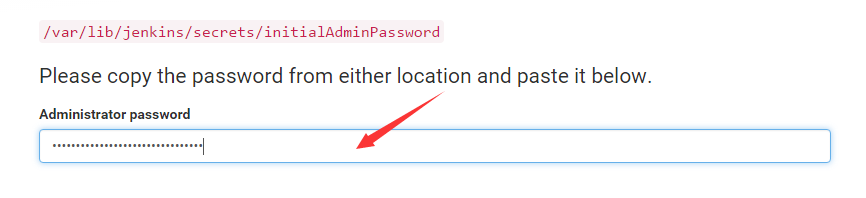
输入完成后会提示安装自定义插件还是推荐插件,此处我选择左边的推荐插件,安装过程可能由于网络原因导致失败,后续失败的可以在系统设置-插件管理里面卸载或者重新安装即可,也可以在插件安装完成后选择retry重新安装失败的插件,尝试多几次即可。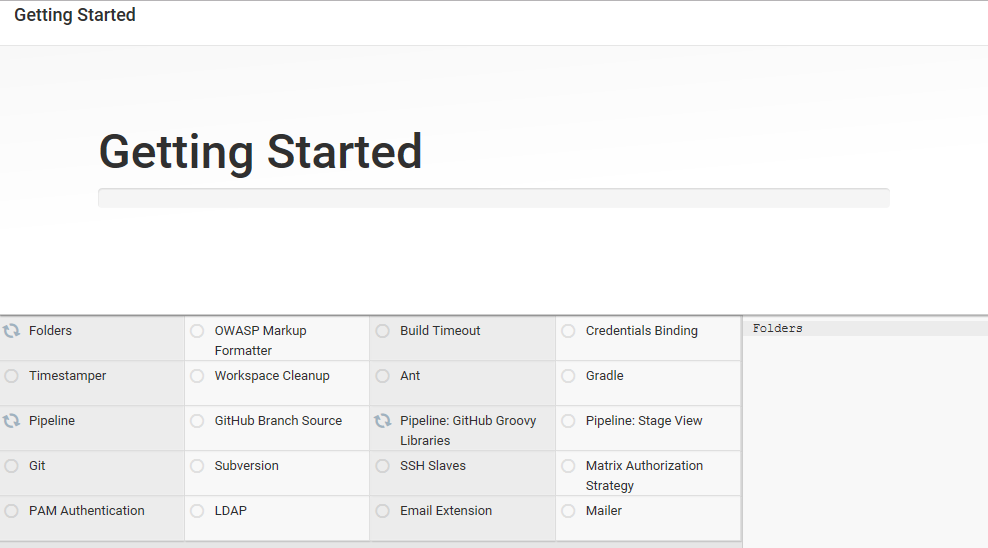
创建用户并登陆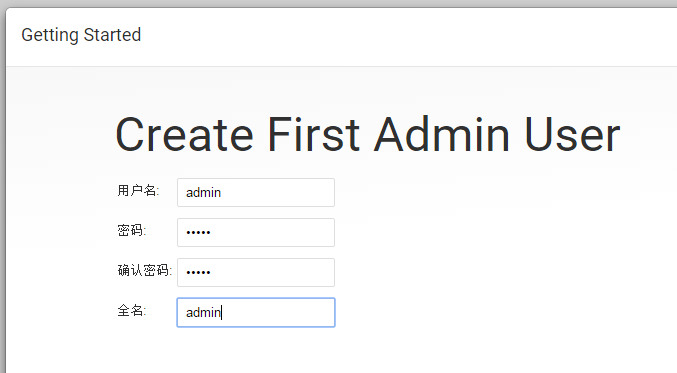
看到以下界面则代表jenkins已安装成功,到这里linux下安装配置jenkins教程就结束了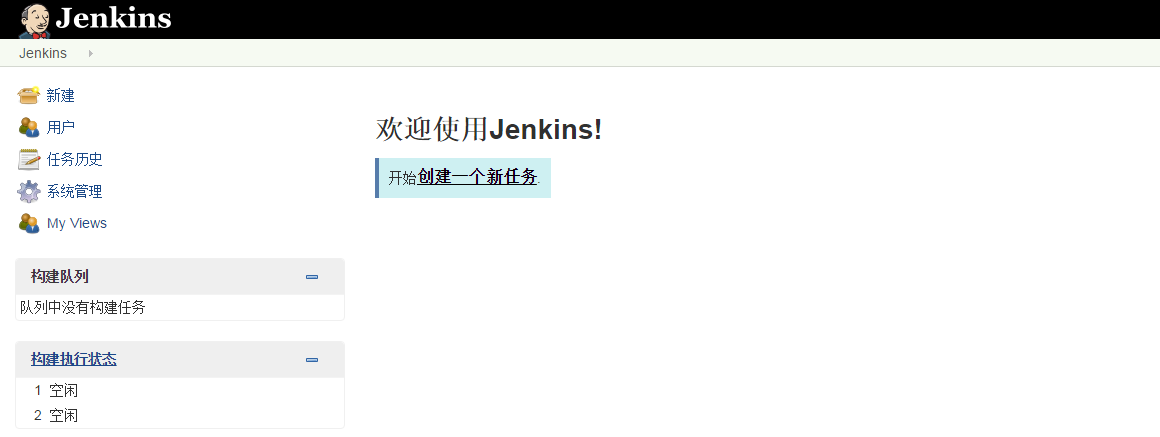
卸载Jenkins
依次执行以下命令彻底卸载Jenkins
1 | service jenkins stop |
最后更新: 2020年11月12日 12:16